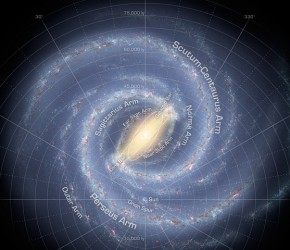ナビゲーションメニューの設定
「Mediax」は、デフォルトでヘッダー部分にナビゲーションメニューを設定することができます。
手軽な操作で設定できますので、是非活用してください。
ここでは、そのナビゲーションメニューの設定方法を、簡単にご説明します。
まず、管理画面の左メニューから「外観」→「メニュー」とクリックします。
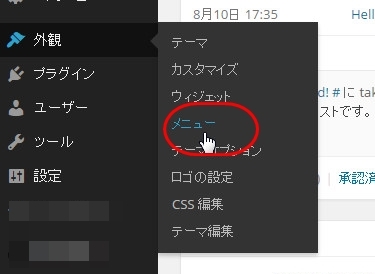
メニューの設定画面が開くので、このメニューの名前を記載してください。 管理用の名前なので、自分がわかりやすい名前で構いません。名前をつけたら「メニューを作成」をクリックします。
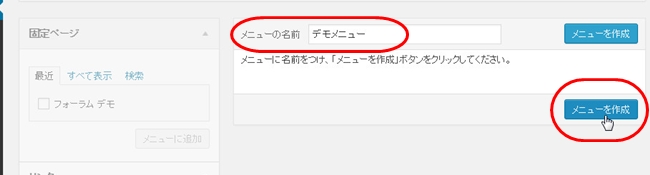
左カラムの項目から、メニューに入れたいものにチェックを入れ「メニューに追加」をクリックします。 ここでは固定ページの「フォーラムデモ」を選択しました。
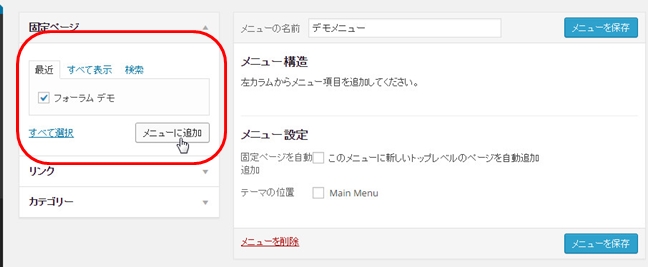
同じ要領で項目を追加していきます。 カテゴリーのタブを開くと、追加したカテゴリーが表示されますので、ここではすべてにチェックを入れました。

「メニュー構造」に追加された項目が表示されます。 なお、メニューの順番はドラッグすることで位置を変更することができます。
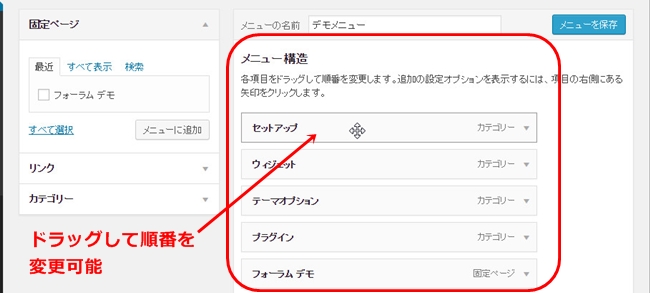
外部リンクをメニューに加えたい場合は、リンクのタブを開いて、URLと表示メニューを記載して「メニューに追加」をクリックします。
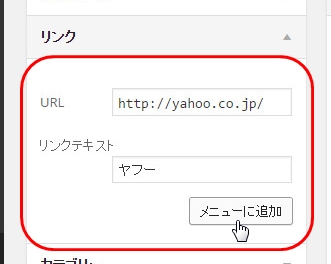
外部リンクを別窓で開きたい場合は、管理画面右上の「表示オプション」タブをクリックし、「リンクターゲット」にチェックを入れます。
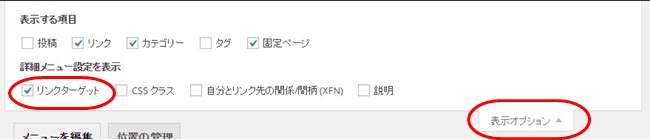
チェックを入れると、設定オプションの項目に「リンクを新ウィンドウまたはタブで開く」という項目が出現するのでチェックを入れます。
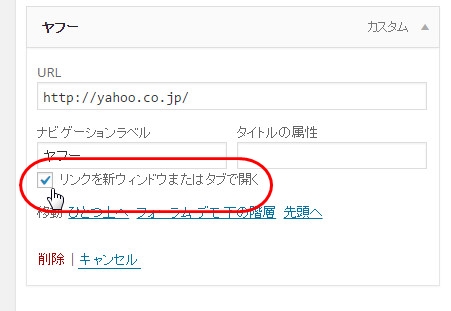
すべての設定が終わったら「メニューを保存」をクリックしてブラウザで表示を確認しましょう。
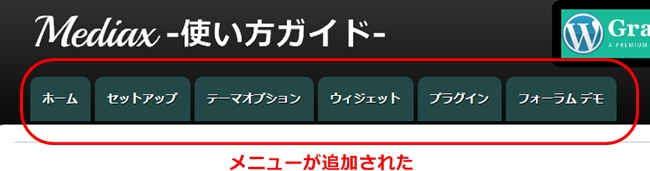
以上でナビゲーションメニューの説明を終わります。 お疲れ様でした。